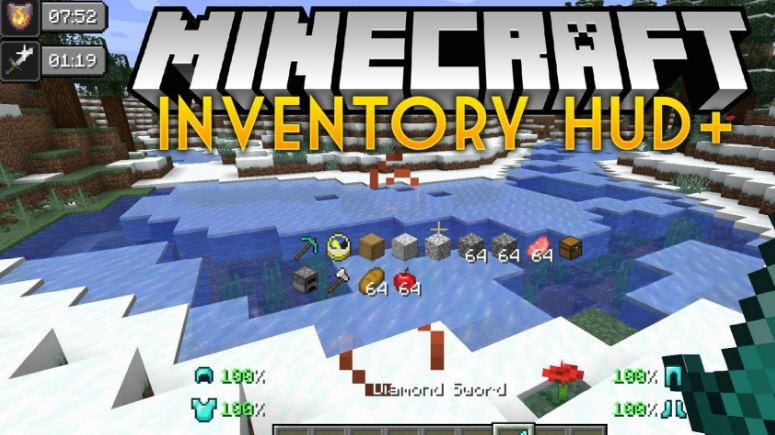Мод: Inventory HUD+ – Настраиваемые дисплеи
Inventory HUD + позволяет вам видеть гораздо больше, чем позволяет видеть стандартный Minecraft с помощью дисплеев. Теперь вы можете видеть, какие доспехи, оружие и инструменты вы несете, а также насколько они повреждены. Он даже покажет общее количество доступных стрел. И вы можете видеть плавающее отображение всего, что есть в вашем инвентаре, прямо на главном экране.
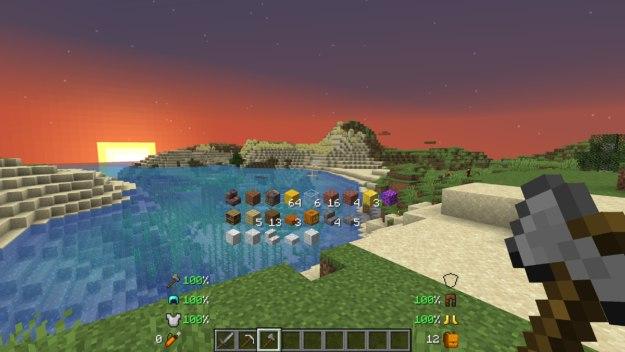
Самое замечательное в этом моде — это то, насколько эти параметры настраиваются. Вы можете полностью отключить некоторые из них или просто переместить их по экрану в нужное место. Просто нажмите CMD + i (или CTRL + i), и появится оверлейный графический интерфейс.
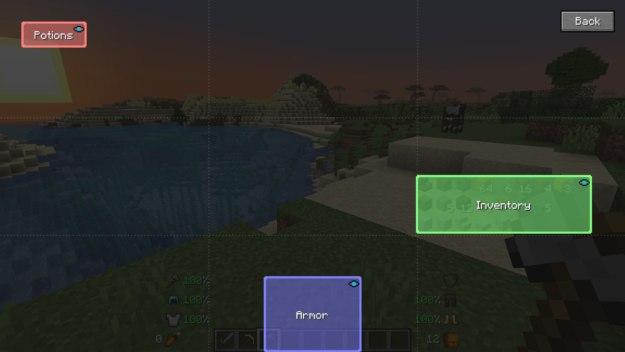
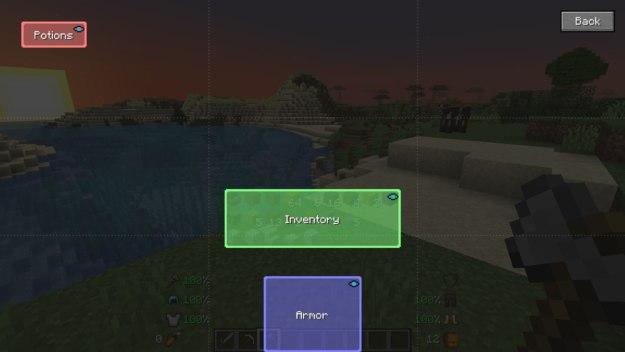
Здесь вы можете переместить любой из отображаемых элементов в нужное место. Если отображение инвентаря слишком отвлекает, просто переместите его! И синий глаз в правом верхнем углу их выключит.
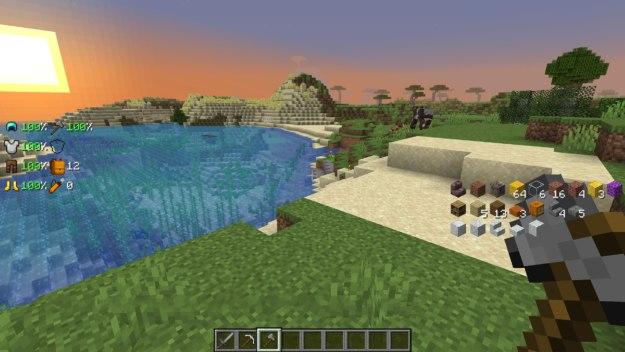
Или вы можете сделать дисплеи вертикальными и меньшего размера, если вам это больше подходит. Эта опция доступна на странице конфигурации мода на экране главного меню.
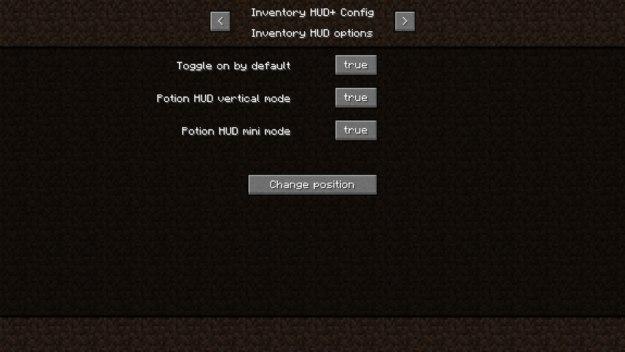
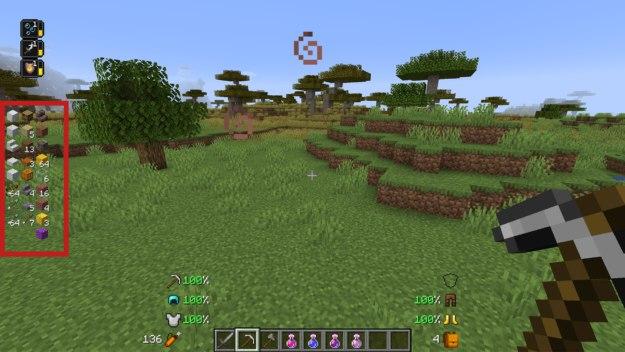
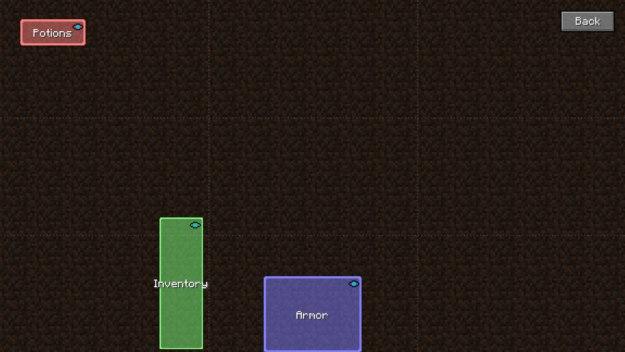
Этот мод даже покажет, какие эффекты зелья вы сейчас используете, и как долго они будут действовать!
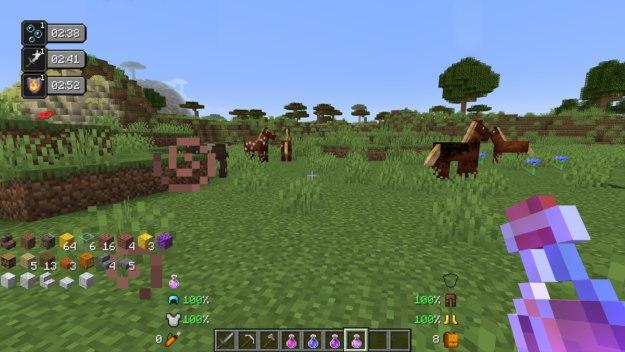
Этот мод содержит несколько функций, в первую очередь — Inventory HUD, он показывает ваш инвентарь во время игры, вы можете переключаться между модами
Следующая функция — PotionsHUD, она показывает эффекты зелья с таймером, в версии 3.0 вы также можете включить мини-режим, и вы можете изменить интервал между эффектами в конфигурации.
И последняя, но не менее важная функция — ArmorHUD, он показывает прочность вашей брони и снаряжения, также показывает, сколько свободных слотов у вас есть в вашем инвентаре, а в версии 3.0 он также показывает количество стрел.
Вы можете изменить несколько параметров в конфигурации (кнопка «Mod» в главном меню, затем «Config»), а также новую функцию для версии 3.0 — теперь вы можете изменить положение любого HUD на новом экране конфигурации игры (ярлык «CTRL + I» по умолчанию).
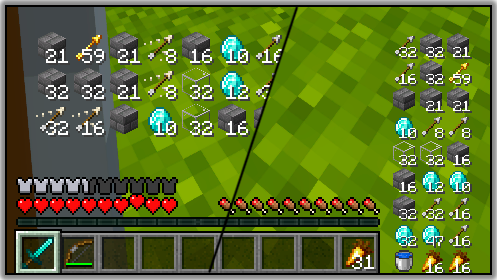
Как установить:
- Убедитесь, что вы уже установили Minecraft Forge и Mantle Mod.
- Найдите папку с приложением Minecraft.
- В Windows откройте «Выполнить» в меню «Пуск», введите% appdata% и нажмите «Выполнить».
- В Mac Open Finder зажмите ALT и нажмите «Перейти», затем «Библиотека» в верхней строке меню. Откройте папку Application Support и найдите Minecraft.
- Поместите мод, который вы только что скачали (файл .jar), в папку Mods.
- Когда вы запускаете Minecraft и нажимаете кнопку модов, вы должны увидеть, что мод установлен.